Se ti piacciono i computer, devi sapere che java è un must per molte o direi molte applicazioni importanti. Per impostazione predefinita, JDK non è installato nella tua distribuzione Linux (Ubuntu), quindi per utilizzare appieno la funzionalità del tuo sistema dobbiamo installarlo separatamente.
Oracle JAVA 8 è una versione stabile e disponibile per il download e l'installazione nella pagina di download ufficiale.
Oracle Java PPA per Ubuntu è gestito da Webupd8 Team e può essere scaricato facilmente da lì, che configura tutto da solo.
Ecco un tutorial per installare Oracle Java 7 e Oracle Java 8 sulla tua distribuzione.
Avviso
Il webupd8 ppa non ha più il programma di installazione Java. La maggior parte delle distribuzioni Linux ppa predefinita ha un programma di installazione Java disponibile. Usa il comando seguente per installare java nella tua distribuzione Linux basata su Ubuntu.
Installa Java dal PPA predefinito
sudo apt install openjdk-11-jre sudo apt install openjdk-11-jdk
Per installare una versione java diversa, sostituisci '11' con il numero di versione.

Come installare Java su Ubuntu?
Avviso
Non lavora più. Invece, prova il metodo sopra.
Fondamentalmente dovremo installare i pacchetti e quindi eseguire il programma di installazione. Java verrà installato facilmente.
Passaggio 1: Aggiungi il PPA
Dovremo scaricare i file richiesti (PPA) nel sistema. Per aggiungere il PPA apri il terminale (Ctrl+Alt+T) ed esegui il seguente comando:
Ciò richiede i diritti di amministratore, quindi dovremo usare sudo.
Per Oracle Java 7/8:
sudo add-apt-repository ppa:webupd8team/java

Per inserire la password dopo aver eseguito questo comando e premere Invio.
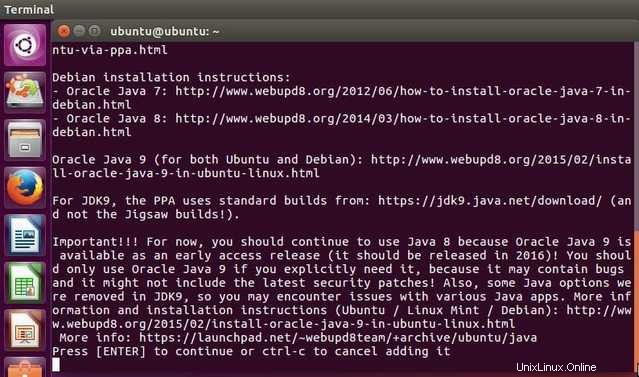
Premi Invio di nuovo per consentirgli di aggiungere.
Passaggio 2: Successivamente dobbiamo aggiornare i pacchetti.
Poiché ora abbiamo scaricato i file, dobbiamo aggiornare.
Usa il comando :
sudo apt update

Passaggio 3: Il passaggio finale è eseguire il programma di installazione. Questo programma di installazione installa java nel tuo sistema.
Durante l'esecuzione richiede alcune autorizzazioni che dovrai concedere.
Eseguire il comando seguente:
Per Oracle Java 7: sudo apt-get install oracle-java7-installer
Per Oracle Java 8: sudo apt-get install oracle-java8-installer

Successivamente, verrà visualizzata la schermata per il contratto di licenza, quindi premi OK.
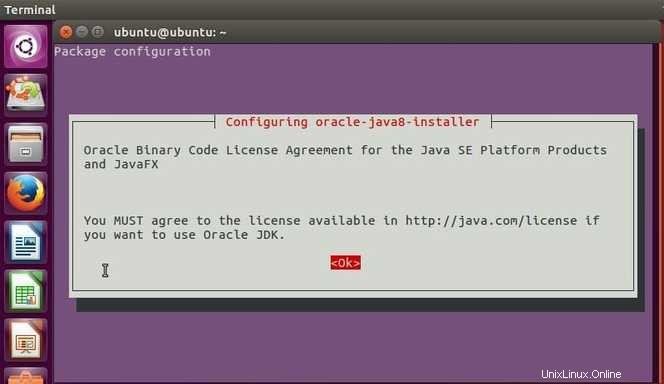
Successivamente apparirà la schermata che chiede se installare o meno. Scegli SÌ e premi Invio.
Ora Java è installato sul tuo sistema.
Passaggio 4: Per configurare le variabili predefinite di Java.
Per impostare automaticamente le variabili di ambiente Java 7 JAVA_HOME e PATH:
sudo apt-get install oracle-java7-set-default
Per impostare automaticamente le variabili di ambiente Java 8 JAVA_HOME e PATH:
sudo apt-get install oracle-java8-set-default
Goditi la potenza di Java sul tuo sistema. Per qualsiasi assistenza o problema chiedimi nel box dei commenti.